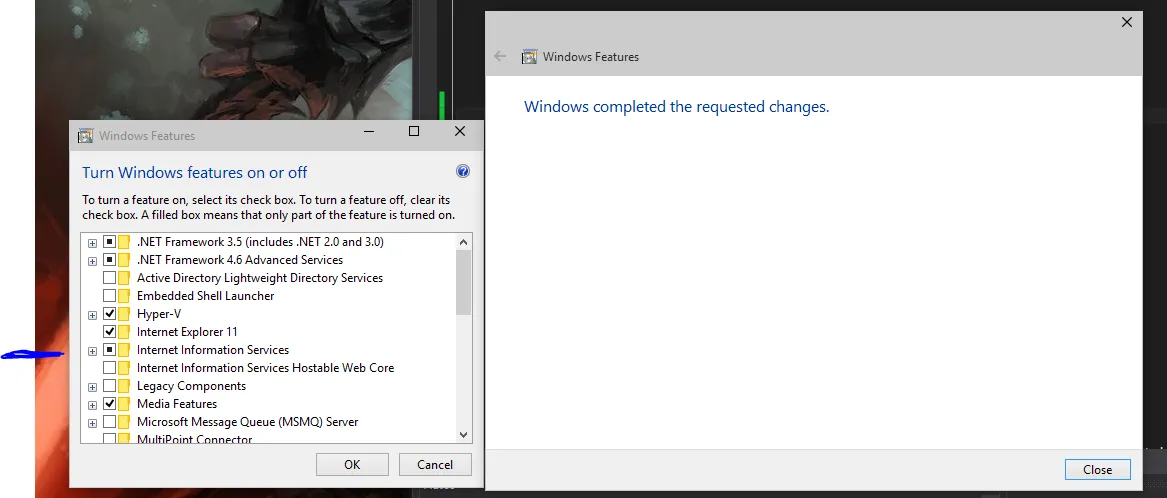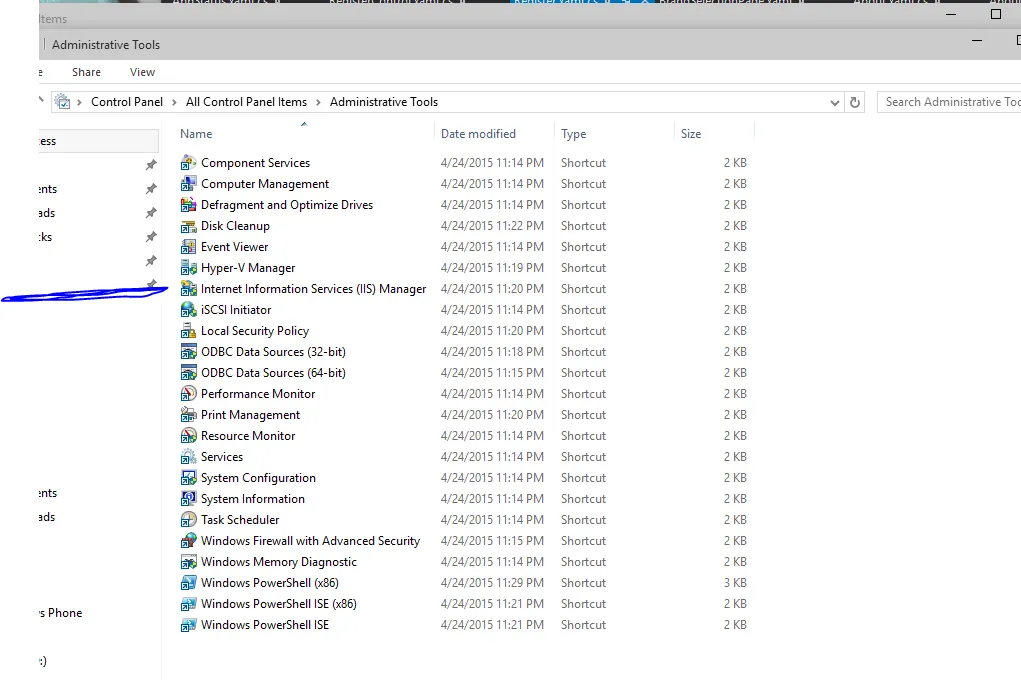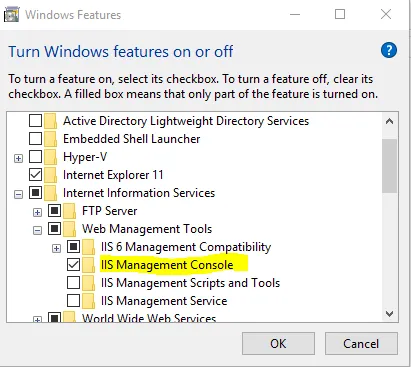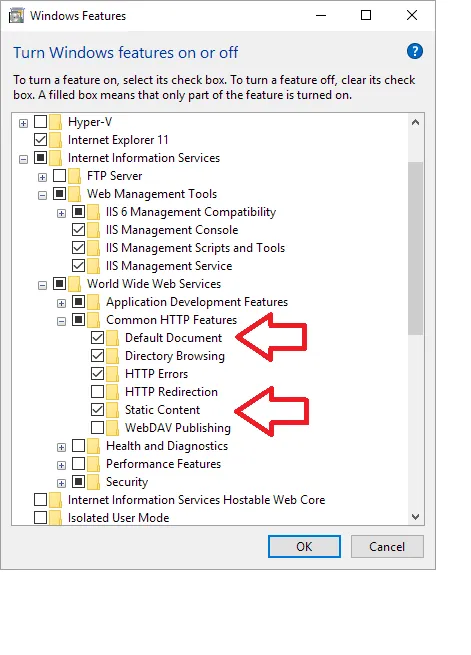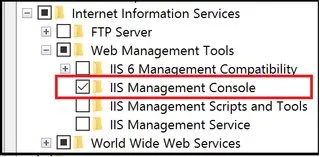我已经安装了Windows 10的开发预览版,但找不到IIS管理器。它不在控制面板 > 管理工具中。
当我浏览到文件夹:
C:\Windows\System32\inetsrv
它是空的。
我在硬盘上进行了全盘搜索,找到了三个inetmgr.exe的副本,但没有一个能打开。当我尝试打开时,会显示"此应用程序无法在您的计算机上运行"。要找到适用的应用程序版本,请联系发布商。
我知道IIS可以工作,因为我通过Visual Studio运行过本地ASP.net应用程序,但似乎找不到任何启动IIS管理器来进行一些站点配置的方法。
有人了解这方面的情况吗?